Google Sheets adalah alat yang kuat yang dapat membantu Anda mengekstrak informasi keuangan dari berbagai sumber, terutama dengan menggunakan fungsi Google Finance. Fungsi ini memungkinkan Anda untuk menarik informasi sekuritas langsung dari Google Finance ke lembaran kerja Anda dan menggunakannya untuk analisis atau laporan. Di panduan ini, saya akan menunjukkan kepada Anda bagaimana menggunakan fungsi ini secara efektif.
Hal-hal Penting yang Harus Diketahui
- Fungsi Google Finance memungkinkan pengambilan data keuangan real-time dan historis.
- Anda dapat menganalisis saham dan sekuritas lainnya, termasuk harga, volume perdagangan, dan kapitalisasi pasar.
- Informasi dapat divisualisasikan secara grafis di Google Sheets untuk menunjukkan tren dari waktu ke waktu.
Panduan Langkah demi Langkah
Langkah 1: Pengenalan Fungsi Google Finance
Mulailah dengan memasukkan fungsi Google Finance ke dalam tabel Anda. Fungsi ini hanya berupa =GOOGLEFINANCE(). Fungsi ini akan mengambil berbagai data keuangan yang biasanya tidak tersedia di program spreadsheet lain.
Langkah 2: Mengambil Harga Saham Saat Ini
Pertama-tama, pilih saham yang ingin Anda ambil informasinya. Sebagai contoh, Anda bisa menggunakan saham Google. Cari di situs web keuangan seperti Bloomberg atau finanzen.net, simbol ticker untuk Google, yang adalah "GOOG". Masukkan simbol ticker ini ke dalam fungsi Google Finance.
Langkah 3: Menggunakan Fungsi Google Finance
Isikan fungsi untuk mengambil harga saat ini dengan menambahkan ticker dan atribut yang sesuai. Contoh: =GOOGLEFINANCE("GOOG", "price"). Hasilnya akan menampilkan harga saham saat ini dalam Dolar AS.
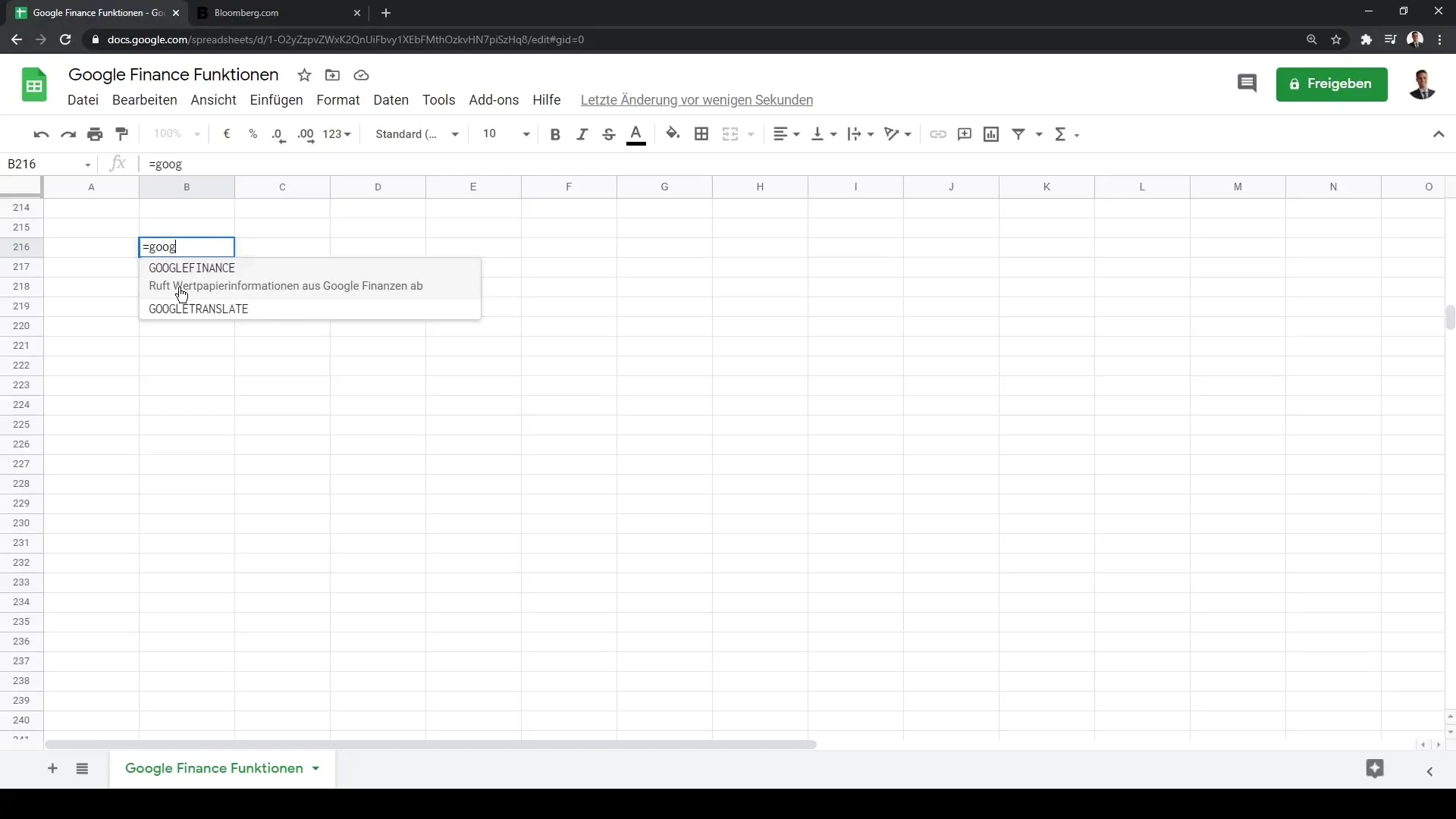
Langkah 4: Mengambil Data untuk Saham Lainnya
Anda dapat menggunakan fungsi yang sama untuk perusahaan lain dengan mengganti ticker saja. Misalnya, untuk mengambil harga saat ini dari Amazon atau Tesla, cukup ganti ticker di dalam fungsi.
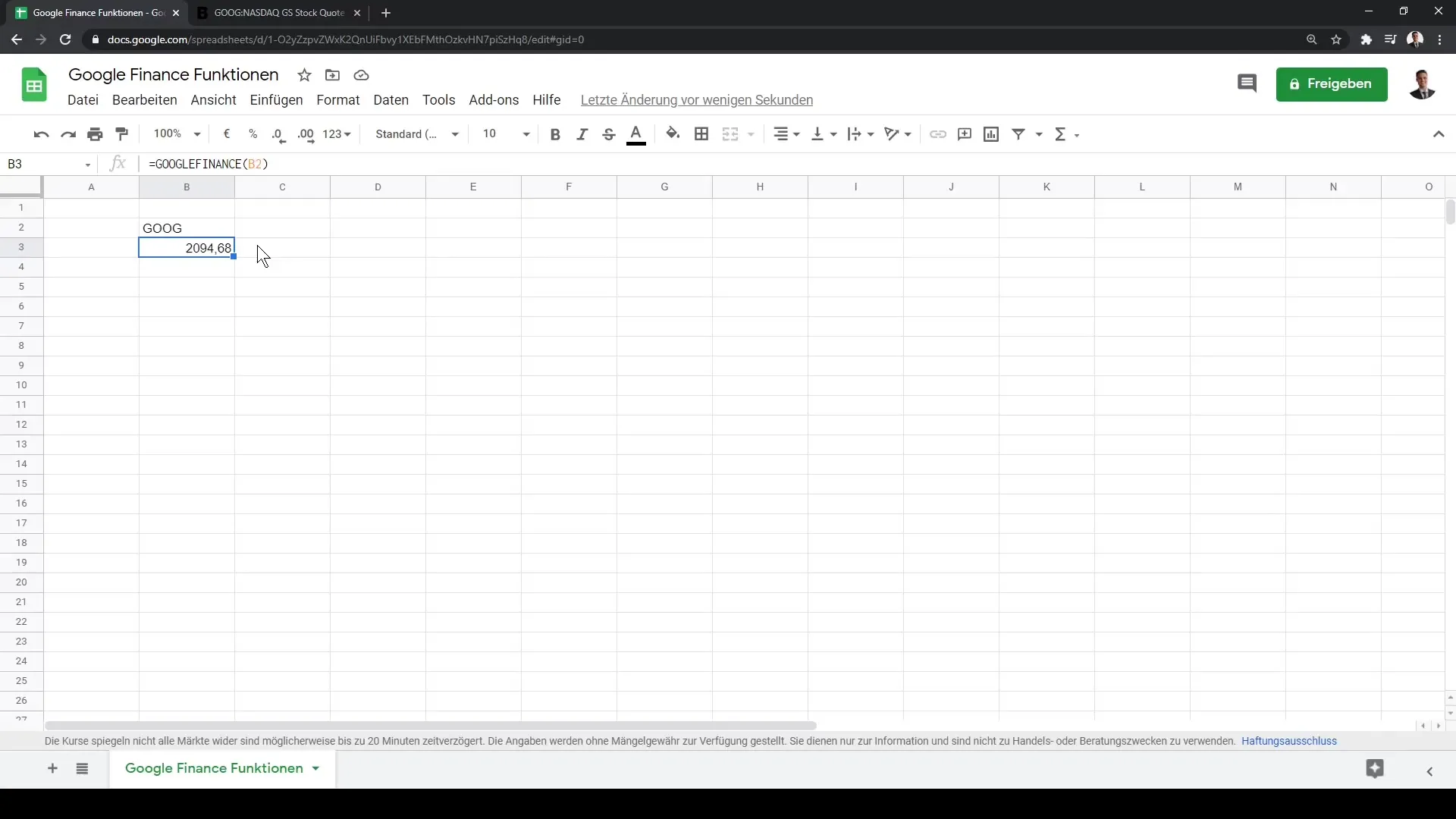
Langkah 5: Menarik Data ke Sebelah Kanan
Untuk menampilkan hasil untuk beberapa saham, Anda dapat menarik sel di mana fungsi berada ke kanan. Ini akan mengakibatkan nilai-nilai untuk ticker yang diindikasikan akan otomatis diperbarui dan ditampilkan.
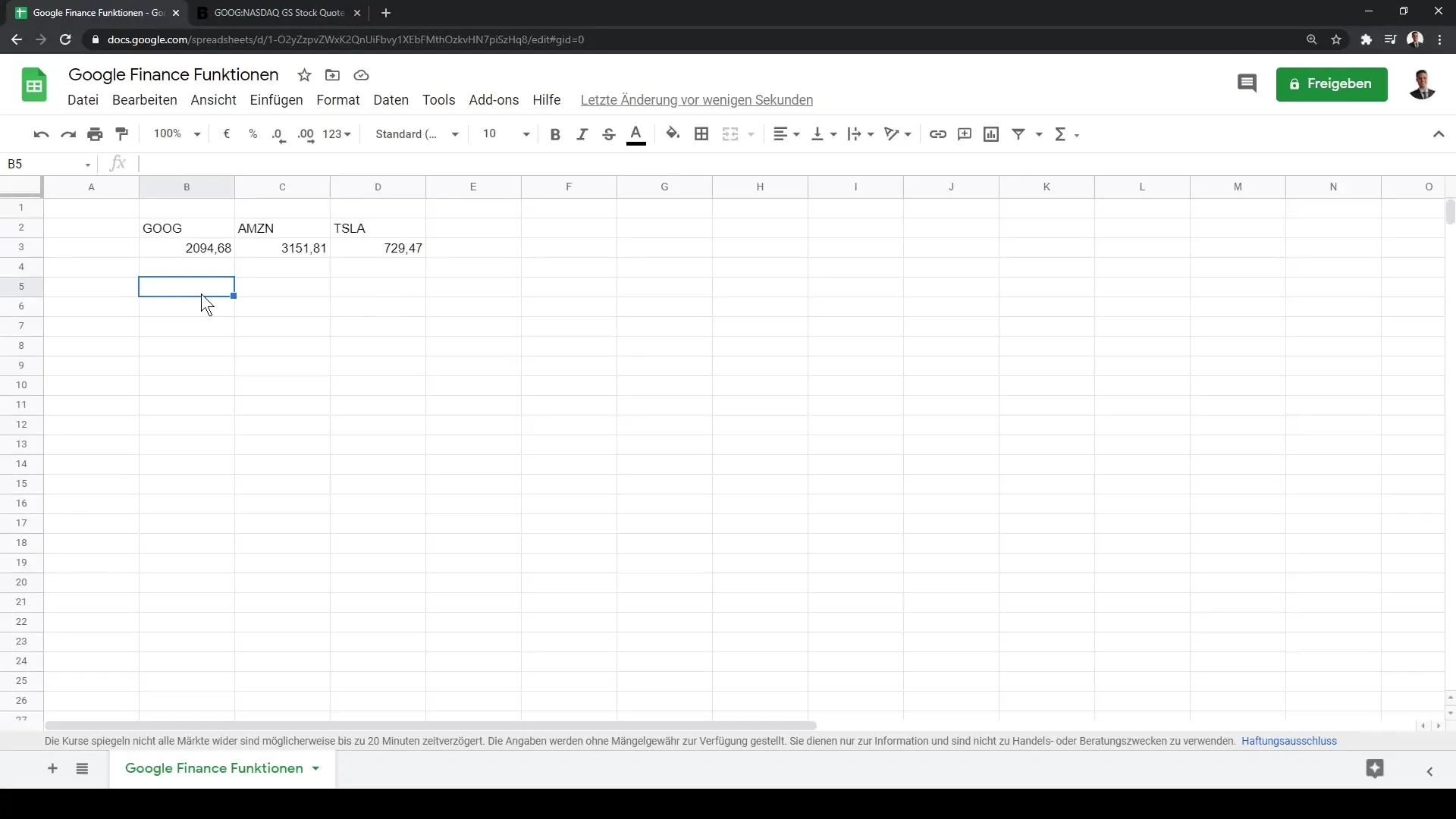
Langkah 6: Menyesuaikan Harga dan Atribut
Jika Anda ingin mengambil tidak hanya harga, tetapi juga atribut lain seperti harga tertinggi selama hari perdagangan atau volume perdagangan? Gunakan titik koma untuk memilih atribut yang berbeda. Sintaks lengkapnya adalah =GOOGLEFINANCE("GOOG", "high") untuk harga tertinggi.
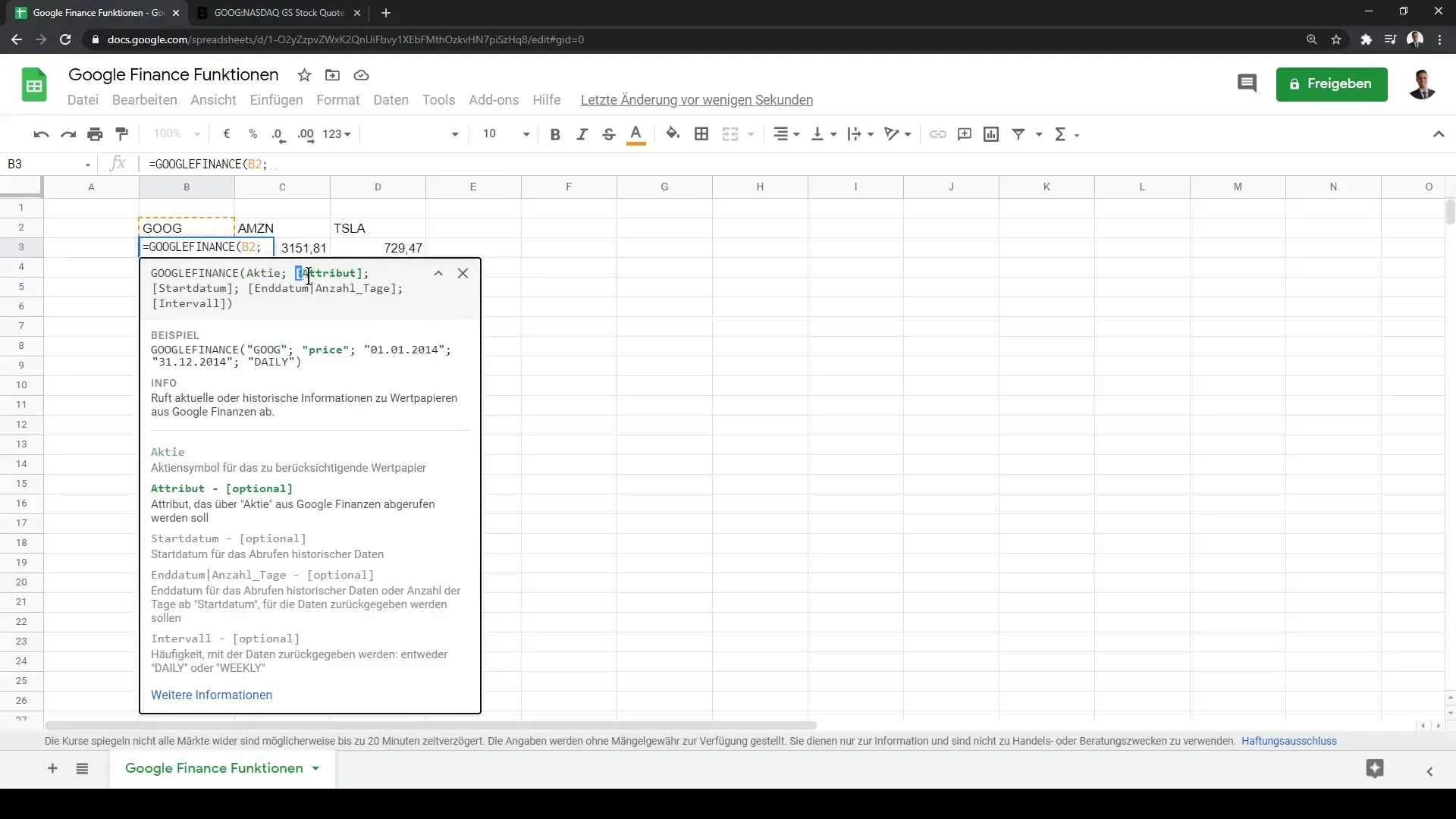
Langkah 7: Membuat Visualisasi Grafis
Jika Anda ingin menganalisis data historis selama periode waktu tertentu, Anda dapat juga menyertakan tanggal mulai dan tanggal akhir di dalam fungsi Anda. Gunakan fungsi =GOOGLEFINANCE("GOOG", "price", DATE(2020, 1, 1), DATE(2021, 1, 31)) untuk mengambil data antara tanggal tersebut.
Langkah 8: Membuat Grafik
Untuk menampilkan data yang diambil dalam sebuah grafik, Anda dapat menandai data tersebut dan kemudian pergi ke menu "Sisipkan" dan kemudian "Grafik". Dengan cara ini, Anda akan mendapatkan representasi visual dari perkembangan harga selama periode yang dipilih.
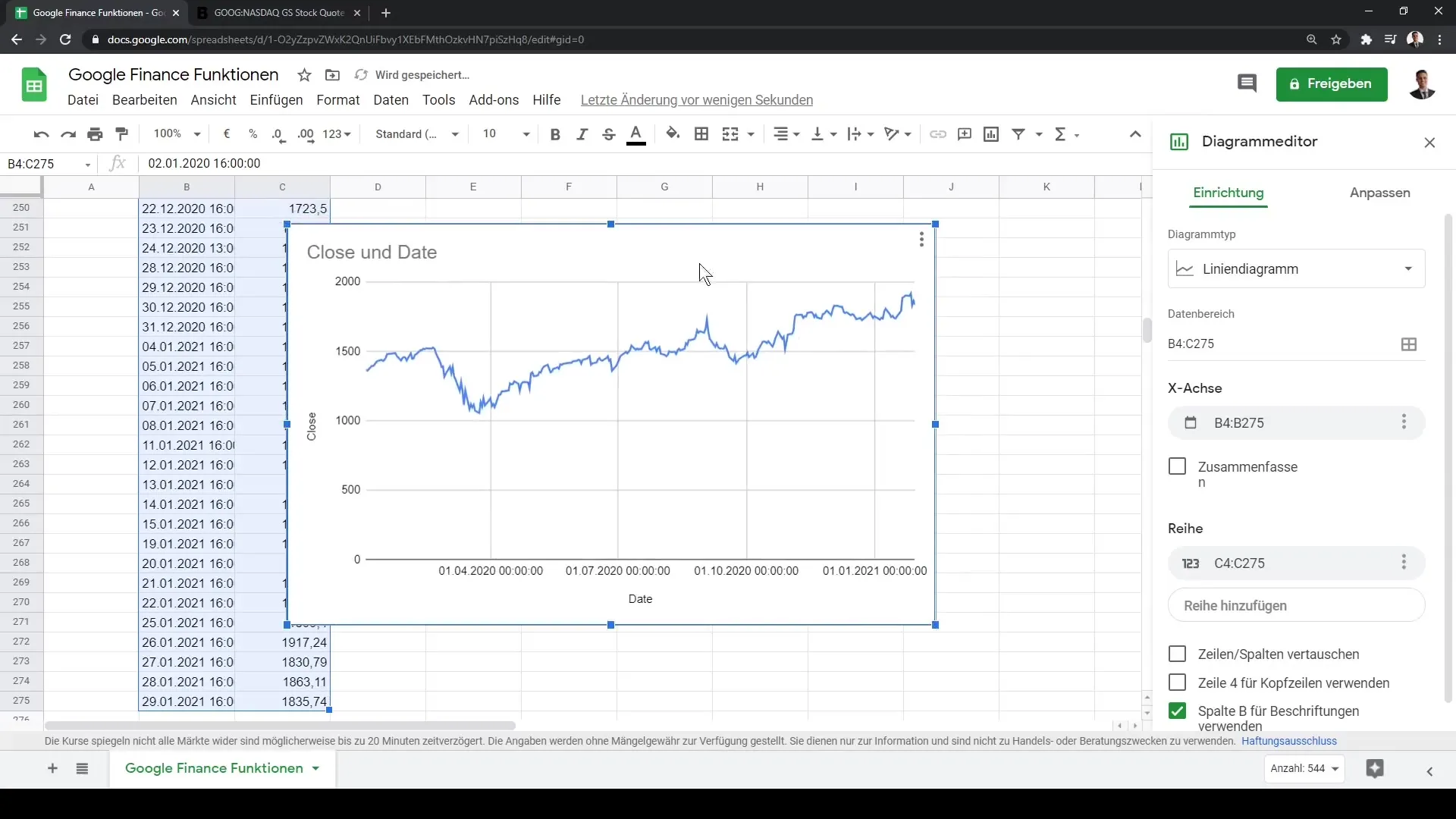
Langkah 9: Mengambil Informasi Tambahan
Selain data harga dan perdagangan, Anda juga dapat mengambil data keuangan fundamental seperti laba per saham (EPS). Informasi ini memberikan wawasan berharga tentang kinerja perusahaan.
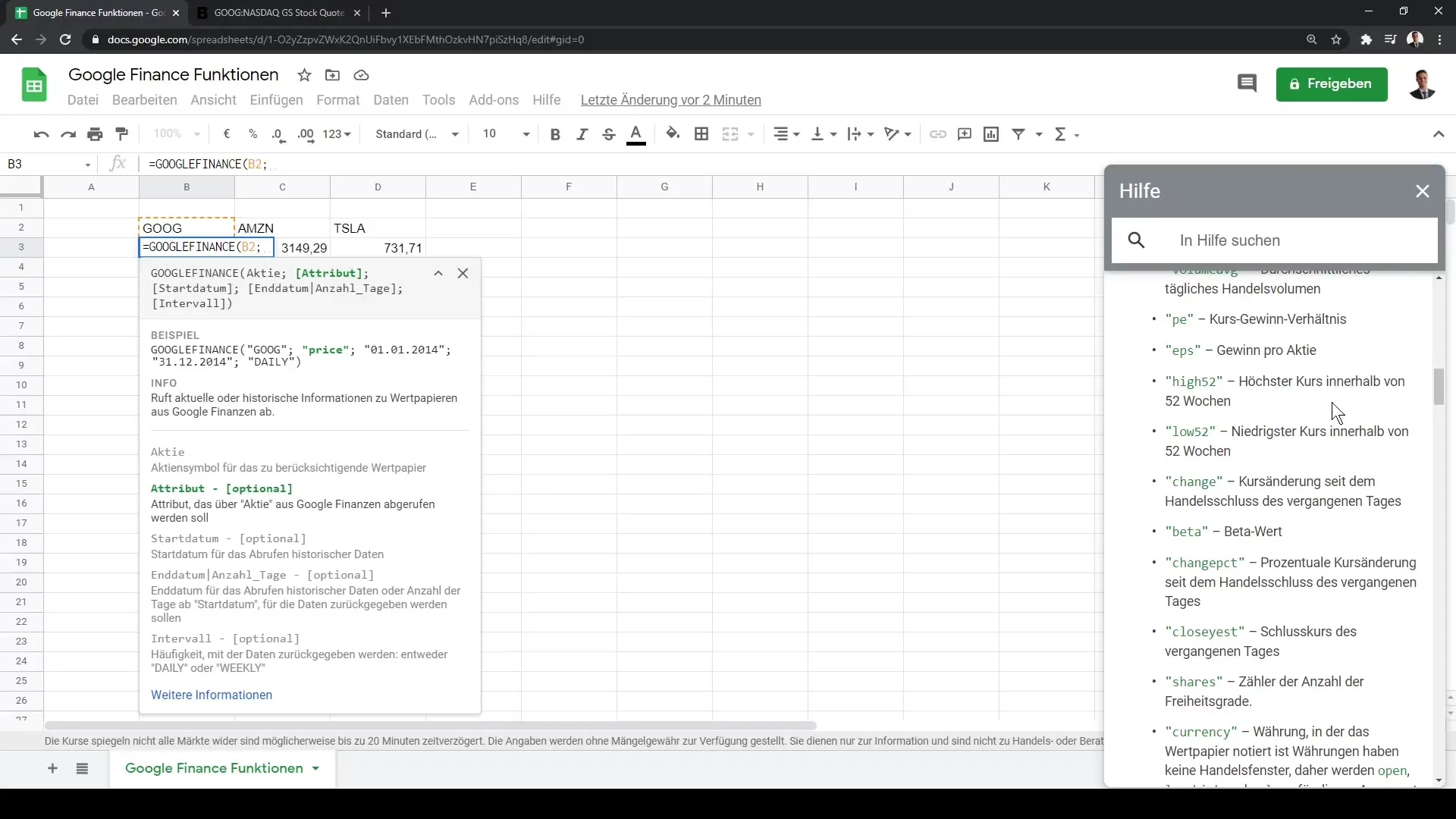
Langkah 10: Terus Menggunakan Fungsi
Dengan fungsi Google Finance, Anda dapat terus mengambil data aktual dan membuat tabel Anda dinamis tanpa perlu mengupdate secara manual. Ini merupakan keuntungan besar dibandingkan dengan program lain seperti Microsoft Excel yang menggunakan data statis.
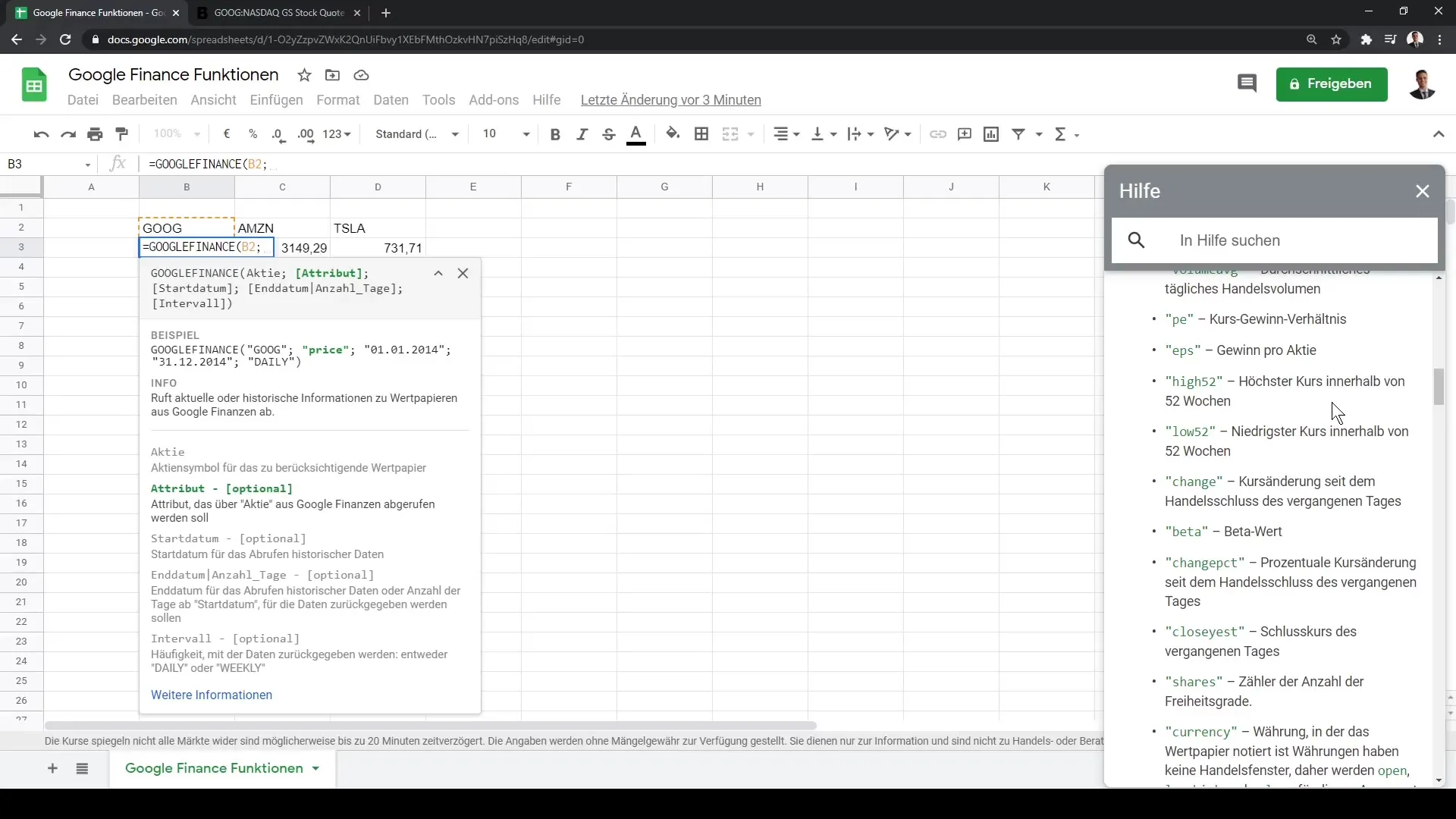
Ringkasan
Pada tutorial ini, kamu telah belajar cara menggunakan fungsi Google Finance secara efisien di Google Sheets untuk mengakses data keuangan real-time dan historis. Mulai dari mengambil harga saham saat ini hingga menampilkan kurva sepanjang waktu, kamu telah mengenal fitur-fitur unggul yang ditawarkan Google Sheets dalam analisis keuangan.
Pertanyaan yang Sering Diajukan
Bagaimana cara menggunakan fungsi Google Finance di Google Sheets?Kamu cukup memasukkan fungsi =GOOGLEFINANCE() diikuti dengan Ticker dan Atribut ke dalam sebuah sel.
Atribut apa yang bisa saya cari?Kamu dapat menggunakan berbagai atribut seperti "price", "high", "low", "volume" dan banyak lagi.
Apakah saya dapat mengakses data historis?Ya, kamu dapat menentukan tanggal awal dan akhir untuk melihat riwayat harga.
Apakah ada alternatif untuk Google Finance di Excel?Di Excel ada fungsi serupa, tetapi data biasanya bersifat statis dan harus diperbarui secara manual.


